皆さんは、日々Microsoft Teams を使われている中で、メニューバーのアイコンを並べ替えたい、カスタマイズしたいと思いませんか?
※以下、Teams と記載
メニューバーにはアプリを追加したり、アプリを並び替えることができます。
今回は、メニューバーをカスタマイズする方法をご紹介します。
赤枠が「メニューバー」です。
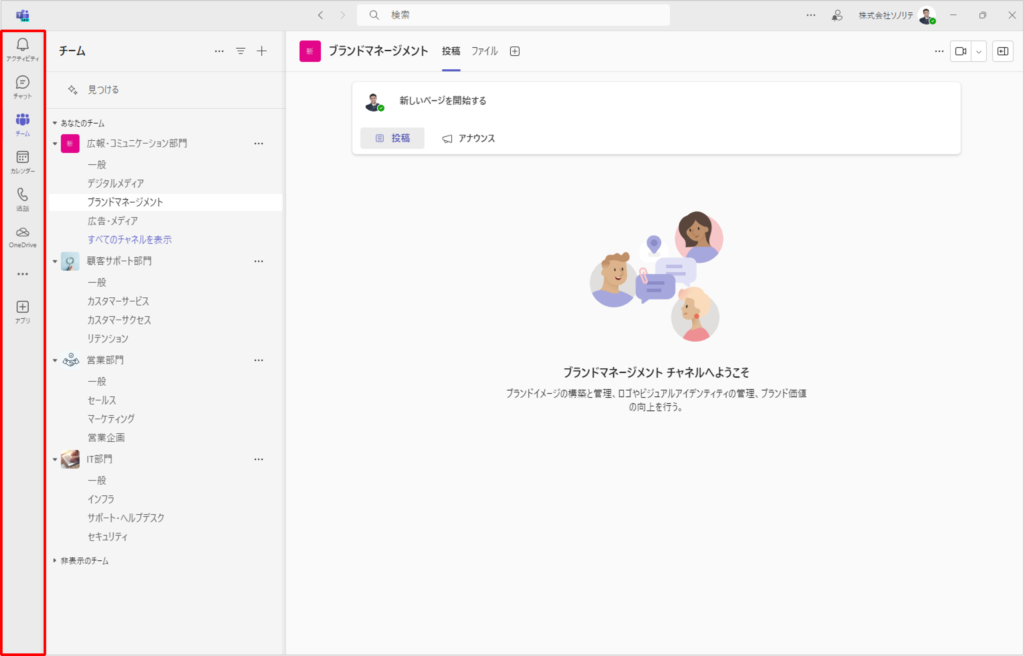
既定では以下のアイコンが表示されています。
| アイコンの種類 | 説明 |
| アクティビティ | プライベートチャット、自分の所属しているチーム・チャネルでの通知が表示されます。(アクティビティに表示されるものは、個人の通知設定によって異なります) |
| チャット | プライベートチャット、グループチャットができます。 |
| チーム | 参加しているチームやチャネルで、投稿やファイルの共有ができます。 |
| カレンダー | Web会議の作成や参加ができます。(Outlook 予定表と同期しています) |
| 通話 | 音声通話またはビデオ通話ができます。(通話履歴も確認できます) |
| OneDrive | OneDrive 上のファイルが表示されます。 |
目次
手順
新しいアプリや機能を追加する
①『』を選択します。
②メニューバーに追加したいアプリを選択します。
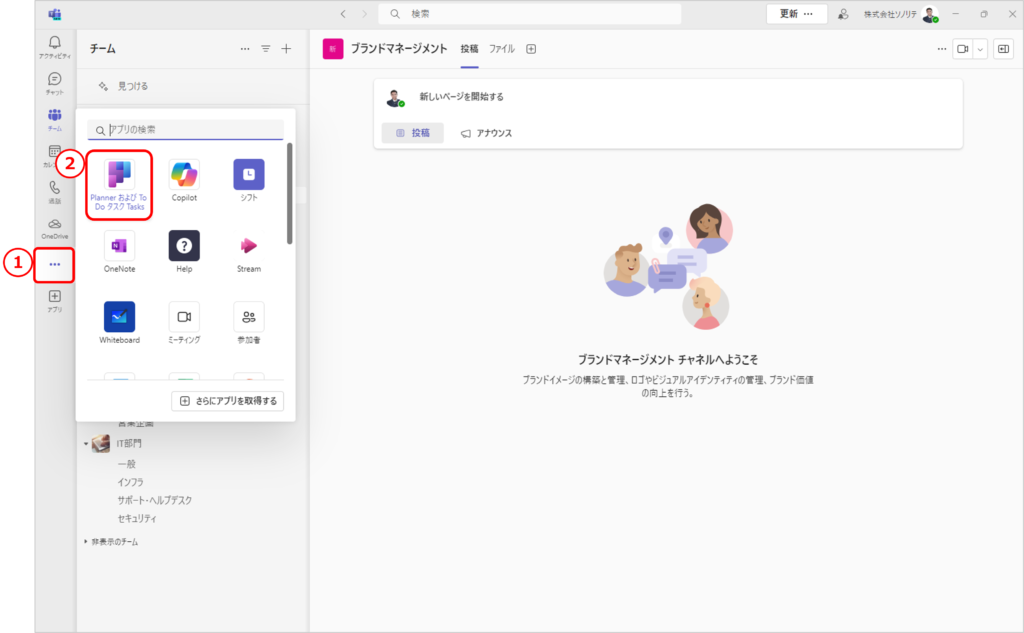
メニューバーにアプリが追加されました。
追加したアプリはピン留めをしないと、Teamsを閉じたときにメニューバーから消えてしまうため、常に表示させるためにはピン留めする必要があります。
③表示させた『アプリ』を右クリックします。
④『ピン留めする』を選択します。
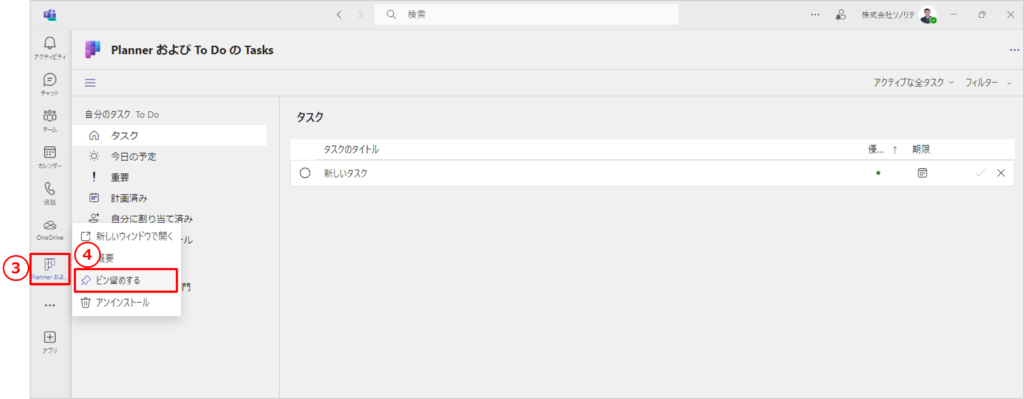
並びを変える
①追加したアプリの並びを変更したい場合、ドラッグアンドドロップでお好みの場所に移動します。
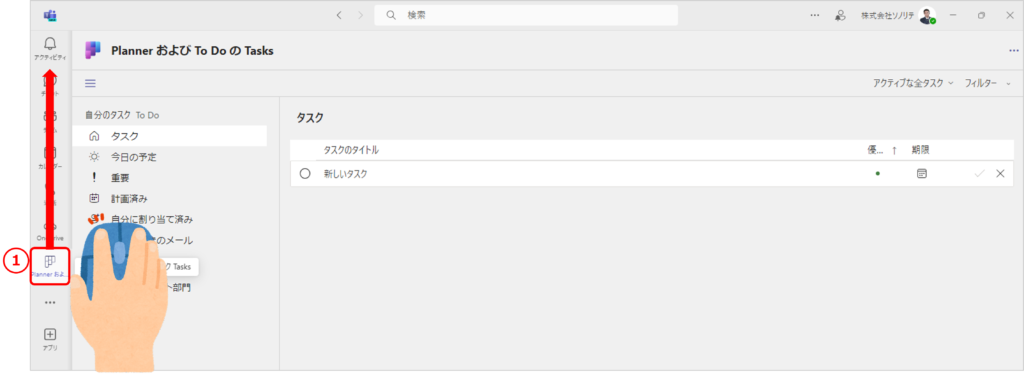
②並び順を変更できました。
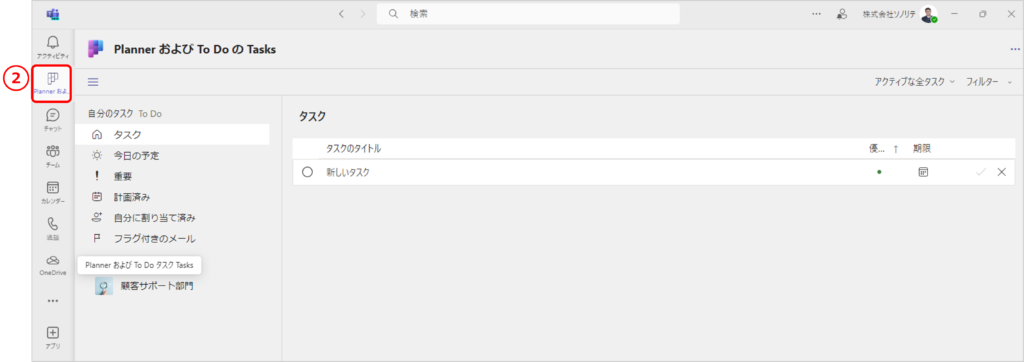
まとめ
メニューバーにアプリの追加、お好みの並びに変更できましたか。
簡単に変更できますので、ぜひお試しください。
最新のTeams マニュアルを無料でダウンロードいただけます!

社内でMicrosoft 365 の利活用促進をされたい企業様は以下『テラスク 365HPのお問い合わせフォーム』からお問い合わせください。

